Khi nói đến các thiết bị streaming, người dùng có vô số lựa chọn. Có hàng tá sản phẩm hiện có trên thị trường, và trong bài viết hôm nay, Quantrimang.com sẽ tiến hành so sánh Chromecast và Roku.
Chromecast đã phổ biến từ lâu, nhưng chúng phải đối mặt với sự cạnh tranh gay gắt từ một số sản phẩm của Roku. Sản phẩm nào phù hợp với bạn phụ thuộc vào việc đối với bạn, tính năng nào quan trọng nhất.
Chi phí của Chromecast so với Roku ra sao?
Giá rẻ nhất trong 6 sản phẩm Roku là Roku Express. Nó có giá $29. Thiết bị đắt nhất là Streaming Stick+, có giá $59. Điều đó có nghĩa là chỉ có $30 chênh lệch giữa 6 thiết bị dongle Roku.
Chromecast tiêu chuẩn có giá $35. Đó là giá tương đương với Roku Express+ và chỉ rẻ hơn $4 so với Roku Premiere được tái phát hành. Chromecast Ultra, bổ sung hỗ trợ 4K, có giá $69.
Mức chênh lệch giá không đáng kể có nghĩa là chi phí không phải là một vấn đề đáng cân nhắc.
Giao diện người dùng
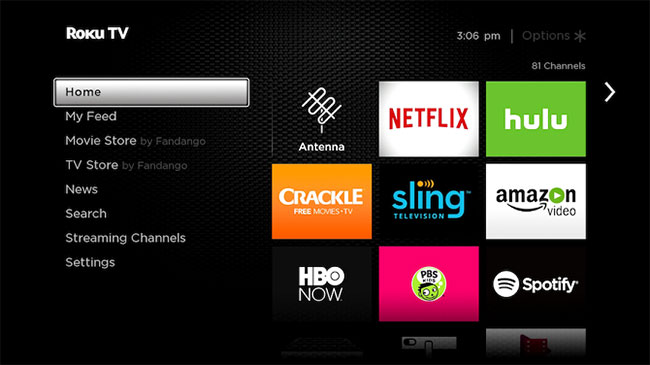
Sự khác biệt lớn nhất giữa Chromecast và các sản phẩm Roku là ở giao diện người dùng.
Các thiết bị Roku chạy Roku OS. Có giao diện trên màn hình với các kênh, cửa hàng, menu cài đặt và chức năng tìm kiếm.
Chromecast không cung cấp giao diện trên màn hình. Chúng sẽ chỉ chiếu màn hình điện thoại, máy tính bảng hoặc máy tính của bạn lên TV. (Đó là lý do tại sao bạn có thể sử dụng Chromecast làm màn hình máy tính thứ hai).
Bạn thiết lập và quản lý Chromecast của mình qua ứng dụng Google Home (có sẵn trên Android và iOS).
Kết nối
Tất cả các thiết bị đều kết nối với TV qua cổng HDMI. Ngoại lệ duy nhất là Roku Express+. Ngoài kết nối HDMI, nó cũng cung cấp các cổng A/V tổng hợp. Nếu bạn có một chiếc TV cũ không có cổng HDMI, thì Express+ là thiết bị duy nhất phù hợp với bạn.
Chất lượng hình ảnh
Ba sản phẩm Roku - Express, Express+ và Streaming Stick - chỉ cung cấp video HD 1080p tiêu chuẩn. Ba thiết bị còn lại - Premiere, Premiere+ và Streaming Stick+ - đều cung cấp video 4K và HDR (High Dynamic Range).
Trong số hai sản phẩm Chromecast, chỉ có Chromecast Ultra đắt tiền hơn mới hỗ trợ 4K.
Trước khi bạn chạy đi và mua một model 4K, hãy dừng lại và suy nghĩ. Thứ nhất, TV của bạn có hỗ trợ 4K không? Tiêu chuẩn 4K vẫn chưa phổ biến trên các sản phẩm tầm trung và cấp thấp.
Thứ hai, bạn có thực sự xem nội dung 4K không? Hãy nhớ rằng, nhiều dịch vụ phát trực tuyến phổ biến sẽ tính phí nhiều hơn nếu bạn muốn phát trực tiếp ở chất lượng 4K.
Ví dụ, gói Netflix rẻ nhất là $7,99/tháng, trong khi gói 4K là $13,99/tháng. Và, ngay cả khi bạn trả tiền để truy cập 4K, không phải tất cả các chương trình và phim đều có sẵn ở chất lượng 4K.
Các chức năng điều khiển
Tất cả các thiết bị Roku đều đi kèm với điều khiển từ xa của riêng chúng. 3 model rẻ nhất có một điều khiển từ xa đơn giản. Nó cho phép bạn kiểm soát Roku của mình và một số thứ khác. 3 model cao cấp được trang bị điều khiển từ xa bằng giọng nói.
Như bạn mong đợi, điều khiển từ xa bằng giọng nói cho phép bạn tìm kiếm nội dung bằng lời nói. Tuy nhiên, nó cũng bao gồm nút nguồn TV và điều khiển âm lượng, có nghĩa là bạn có thể bỏ điều khiển TV của mình và sử dụng ít thiết bị hơn.
Roku cũng bán riêng lẻ các điều khiển từ xa mạnh mẽ hơn. Có điều khiển từ xa bằng giọng nói nâng cao (với giắc cắm tai nghe để nghe riêng) và điều khiển từ xa chơi game (bao gồm các nút chơi game cụ thể).
Cuối cùng, bạn có thể tải xuống ứng dụng Roku trên cả Android và iOS. Nó cho phép bạn điều khiển thiết bị của mình và chuyển đổi giữa các thiết bị Roku khác nhau trong nhà một cách dễ dàng.
Ngược lại, thiết bị Chromecast được điều khiển hoàn toàn từ thiết bị di động hoặc máy tính. Bởi vì chúng chiếu màn hình của bạn, bất kỳ đầu vào nào bạn thực hiện cục bộ sẽ được phản ánh trong những gì xuất hiện trên TV của bạn.
Một số ứng dụng - chẳng hạn như Netflix - được kích hoạt tính năng truyền. Bạn chỉ cần nhấn vào nút Cast trong ứng dụng để bắt đầu xem. Những ứng dụng khác, như Amazon Prime Video, không được kích hoạt tính năng truyền. May mắn thay, có một số cách giải quyết cho phép bạn xem Amazon Prime Video bằng Chromecast.
Nội dung của Chromecast và Roku
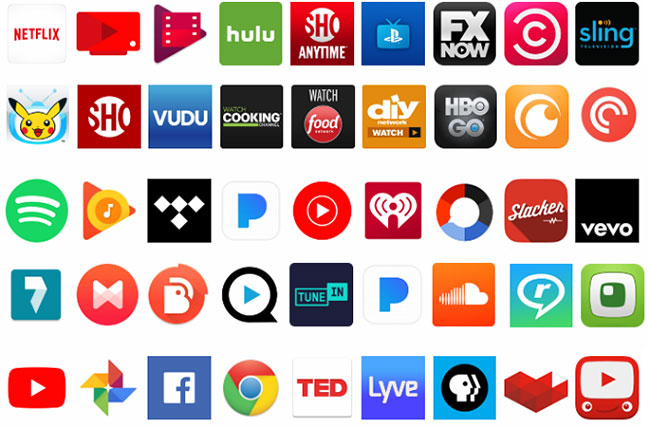
Theo tài liệu của Roku, có hơn 500.000 kênh bạn có thể cài đặt trên thiết bị của mình.
Tất nhiên, một phần lớn trong số này không đáng chú ý, nhưng bạn sẽ có thể tìm thấy tất cả các trang web lớn như Spotify, Hulu, Sling, Netflix, Amazon Video, v.v...
Roku cũng có một bộ sưu tập các kênh riêng gần như vô tận. Quantrimang.com đã đề cập đến một số kênh tốt nhất trên Roku nếu bạn muốn tìm hiểu thêm.
Các thiết bị Chromecast thì khác. Không phải tất cả các ứng dụng đều hỗ trợ Chromecast, có nghĩa là đôi khi bạn sẽ phải truyền toàn bộ màn hình của mình theo cách thủ công. Nếu bạn đang phát trực tuyến từ thiết bị di động, điều đó sẽ có tác động tiêu cực đến tuổi thọ pin. Ngoài ra, bạn sẽ không thể sử dụng điện thoại của mình cho bất kỳ việc gì khác trong khi quá trình truyền đang diễn ra.
Hơn nữa, một số ứng dụng sẽ không phát trực tiếp thành công ngay cả khi bạn truyền toàn bộ màn hình. nó có thể không phải là một sự sắp xếp phù hợp cho bạn.
Hơn nữa, một số ứng dụng sẽ không phát trực tiếp thành công ngay cả khi bạn truyền toàn bộ màn hình. Nếu chúng dựa vào Silverlight, Flash, QuickTime hoặc VLC, chúng sẽ không hoạt động.
Các tính năng bổ sung

Cả thiết bị Roku và Chromecast đều có một số tính năng bổ sung có thể giúp nâng cao quy mô, tùy thuộc vào điều gì quan trọng đối với bạn.
Chromecast Ultra có cổng Ethernet. Sử dụng nó sẽ mang lại trải nghiệm phát trực tuyến nhanh và mượt mà hơn. Thiết bị Roku duy nhất có cổng Ethernet là Ultra.
Thiết bị Roku được kích hoạt Miracast. Miracast thường được quảng cáo như một sự thay thế cho HDMI, giúp bạn có thể phản chiếu trực tiếp màn hình Android và Windows lên TV của mình. Đáng buồn là bạn sẽ không tìm thấy Miracast trên các thiết bị của Apple.
Cuối cùng, kể từ tháng 9 năm 2018, Roku OS đã hỗ trợ Google Assistant. Điều đó có nghĩa là bạn có thể sử dụng bất kỳ thiết bị nào có Google Assistant, chẳng hạn như Google Home, để tìm kiếm và phát nội dung trên thiết bị Roku của mình. Đây là một cách để đưa Google vào Roku của bạn.
Và người chiến thắng là...
Phần lớn quyết định sẽ phụ thuộc vào sản phẩm bạn đã có trong nhà, hệ sinh thái nào bạn tham gia và cách bạn định sử dụng thiết bị của mình.
Nói một cách tổng thể, nếu bạn đang tìm kiếm một cách thức đa nền tảng để thực hiện quá trình loại bỏ các dây cáp kết nối, bạn nên mua Roku. Trong khi nếu bạn chỉ muốn truyền chương trình truyền hình hoặc phim không thường xuyên lên TV của mình, bạn nên mua Chromecast thay thế.
 Công nghệ
Công nghệ  AI
AI  Windows
Windows  iPhone
iPhone  Android
Android  Học IT
Học IT  Download
Download  Tiện ích
Tiện ích  Khoa học
Khoa học  Game
Game  Làng CN
Làng CN  Ứng dụng
Ứng dụng 








 Phần cứng
Phần cứng  Kiến thức sử dụng
Kiến thức sử dụng  Linh kiện máy tính
Linh kiện máy tính  CPU
CPU  RAM, Card
RAM, Card  Chuột & Bàn phím
Chuột & Bàn phím  Thiết bị mạng
Thiết bị mạng 









 Linux
Linux  Đồng hồ thông minh
Đồng hồ thông minh  macOS
macOS  Chụp ảnh - Quay phim
Chụp ảnh - Quay phim  Thủ thuật SEO
Thủ thuật SEO  Kiến thức cơ bản
Kiến thức cơ bản  Lập trình
Lập trình  Dịch vụ công trực tuyến
Dịch vụ công trực tuyến  Dịch vụ nhà mạng
Dịch vụ nhà mạng  Quiz công nghệ
Quiz công nghệ  Microsoft Word 2016
Microsoft Word 2016  Microsoft Word 2013
Microsoft Word 2013  Microsoft Word 2007
Microsoft Word 2007  Microsoft Excel 2019
Microsoft Excel 2019  Microsoft Excel 2016
Microsoft Excel 2016  Microsoft PowerPoint 2019
Microsoft PowerPoint 2019  Google Sheets
Google Sheets  Học Photoshop
Học Photoshop  Lập trình Scratch
Lập trình Scratch  Bootstrap
Bootstrap  Năng suất
Năng suất  Game - Trò chơi
Game - Trò chơi  Hệ thống
Hệ thống  Thiết kế & Đồ họa
Thiết kế & Đồ họa  Internet
Internet  Bảo mật, Antivirus
Bảo mật, Antivirus  Doanh nghiệp
Doanh nghiệp  Ảnh & Video
Ảnh & Video  Giải trí & Âm nhạc
Giải trí & Âm nhạc  Mạng xã hội
Mạng xã hội  Lập trình
Lập trình  Giáo dục - Học tập
Giáo dục - Học tập  Lối sống
Lối sống  Tài chính & Mua sắm
Tài chính & Mua sắm  AI Trí tuệ nhân tạo
AI Trí tuệ nhân tạo  ChatGPT
ChatGPT  Gemini
Gemini  Điện máy
Điện máy  Tivi
Tivi  Tủ lạnh
Tủ lạnh  Điều hòa
Điều hòa  Máy giặt
Máy giặt  Cuộc sống
Cuộc sống  TOP
TOP  Kỹ năng
Kỹ năng  Món ngon mỗi ngày
Món ngon mỗi ngày  Nuôi dạy con
Nuôi dạy con  Mẹo vặt
Mẹo vặt  Phim ảnh, Truyện
Phim ảnh, Truyện  Làm đẹp
Làm đẹp  DIY - Handmade
DIY - Handmade  Du lịch
Du lịch  Quà tặng
Quà tặng  Giải trí
Giải trí  Là gì?
Là gì?  Nhà đẹp
Nhà đẹp  Giáng sinh - Noel
Giáng sinh - Noel  Ô tô, Xe máy
Ô tô, Xe máy  Tấn công mạng
Tấn công mạng  Chuyện công nghệ
Chuyện công nghệ  Công nghệ mới
Công nghệ mới  Trí tuệ Thiên tài
Trí tuệ Thiên tài